Возможность использования одного из LAN-портов в качестве WAN-порта
Сгорел физический WAN-порт интернет-центра серии Keenetic. Можно использовать один из LAN-портов в качестве WAN-порта, чтобы устройство работало в нормальном режиме.
Подключитесь к веб-конфигуратору интернет-центра, зайдите в меню Интернет > IPoE и для дальнейшей настройки щелкните мышкой по названию интерфейса, через который вы будете выходить в Интернет (в нашем примере это интерфейс Broadband connection ISP).
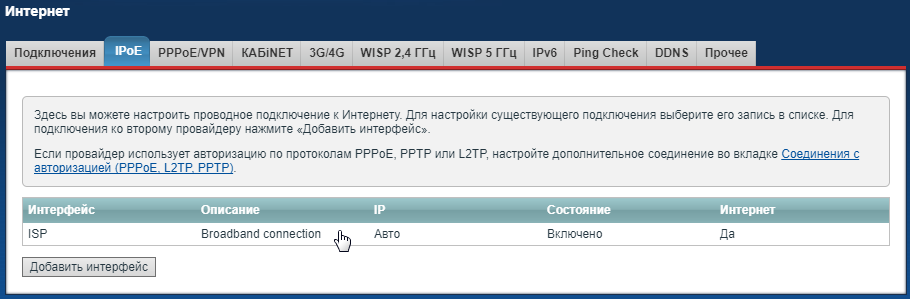
В окне Настройка подключения по Ethernet в поле Кабель от провайдера (в ранних версиях ПО это поле называлось Использовать разъем) укажите один из LAN-портов (в нашем примере LAN1), который будет работать в качестве WAN-порта.
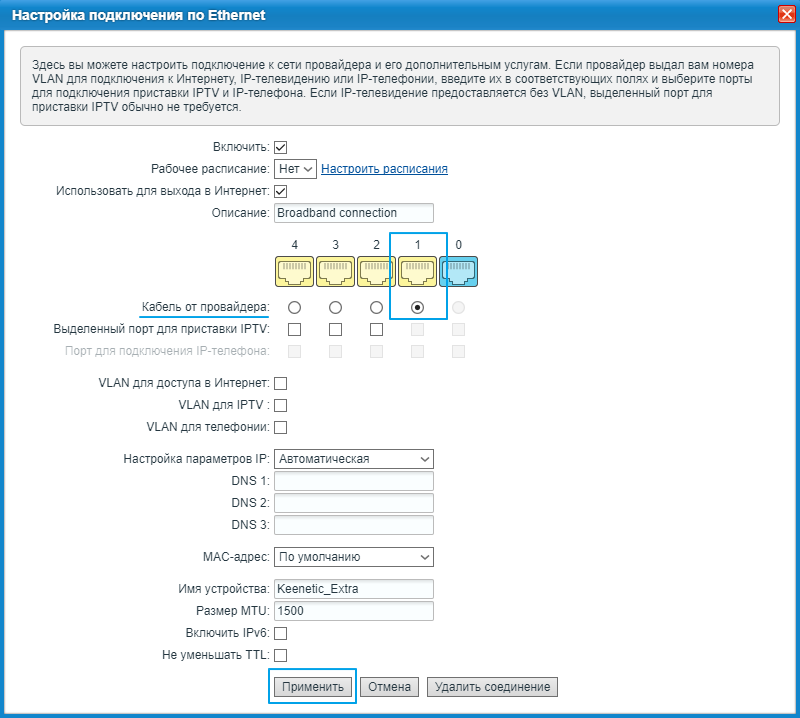
Нажмите Применить для сохранения настроек.
Затем подключите в этот порт (LAN1) Ethernet-кабель провайдера.
Теперь убедитесь, что интернет-центр получил IP-адрес от провайдера (установил подключение). В меню Монитор IP-адрес устройства будет отображаться так же, как и при обычном подключении кабеля провайдера в WAN-порт.
Не работает WAN порт на роутере TP-Link:
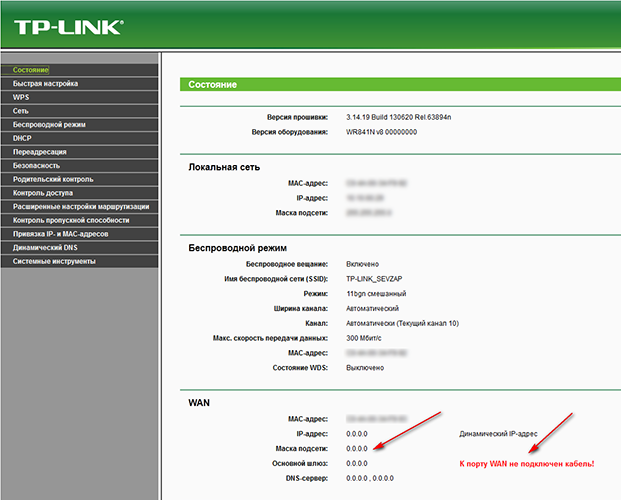
- Перейдите в браузере по адресу 192.168.0.1 (или 192.168.1.1 или другой адрес, который вы устанавливали ранее)
- Логин и пароль стандартные (указаны на наклейке под роутером)
- Поменяйте режим с «Автоматический» на «Мост»
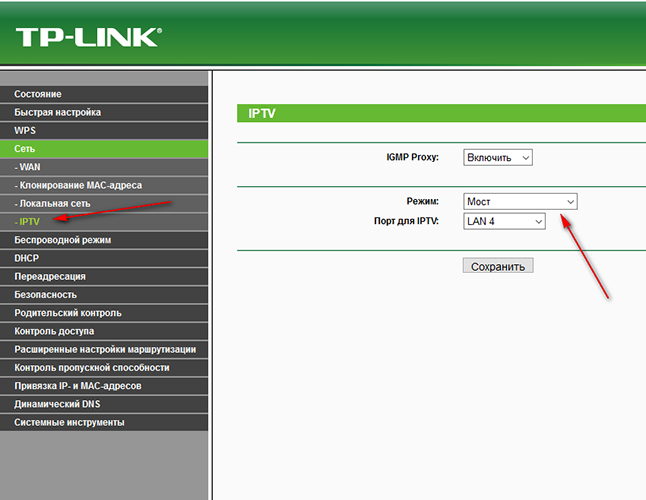
- Появится выпадающее меню с выбором порта для IPTV и по умолчанию там будет выбран порт 4. Подключите кабель с интернетом к тому порту, который указан в качестве моста (4 – порт)
- Нажмите «Сохранить» и дожидитесь перезагрузки роутера, чтобы переназначить WAN порт
- После перезагрузки устройства, в состоянии подключения так и останется статус «К порту WAN не подключён кабель!». Ведь у нас действительно к WAN порту не подключён кабель, но все сетевые параметры от интернет-провайдера будут получены и все устройства в сети снова смогут получать интернет.
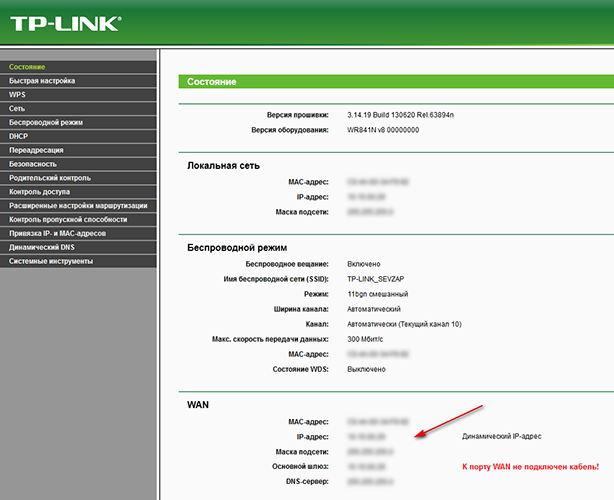
- Если роутер Asus:
- набираем адрес в строке браузера – 192.168.1.1 – это адрес админки по умолчанию. Если вы поменяли IP-адрес, то заходите по вашему адресу:
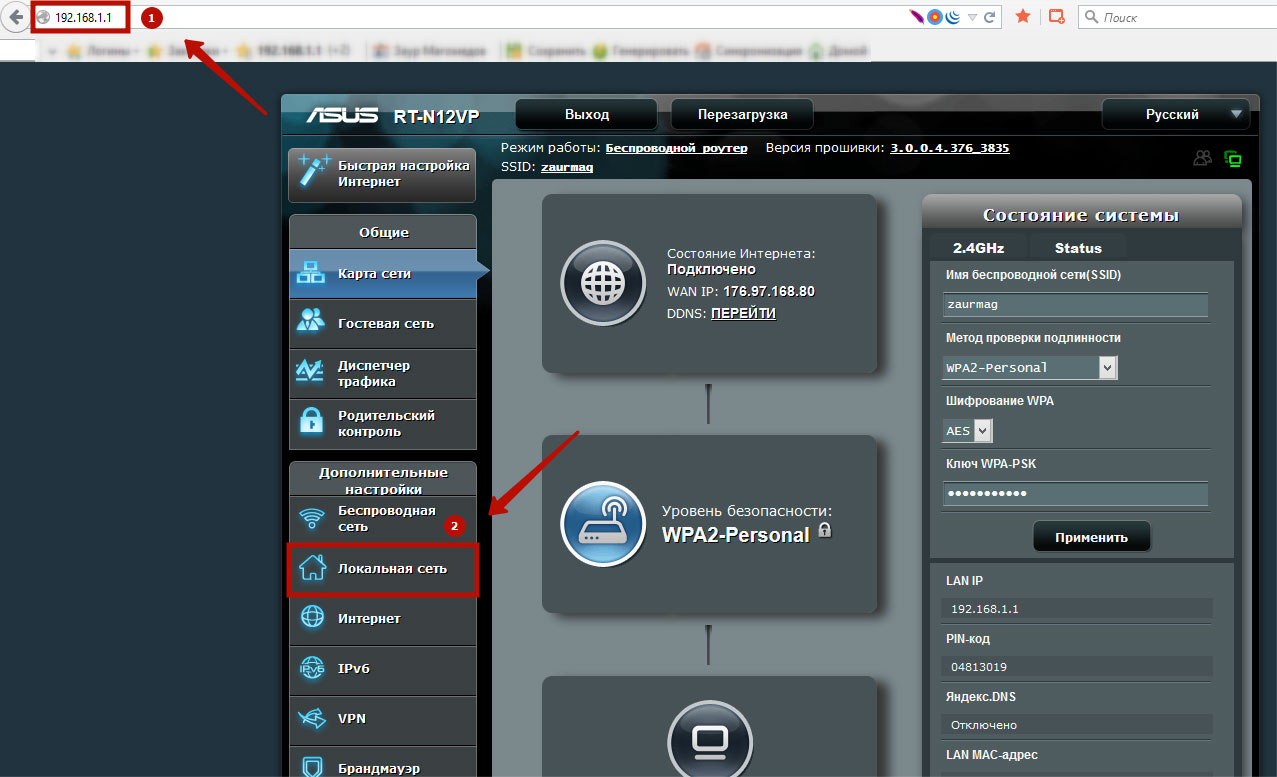
- Далее идем в меню «Локальная сеть», переключаемся на вкладку IPTV и в разделе «Выбор порта IPTV STB» выбираем один из 4-х портов LAN
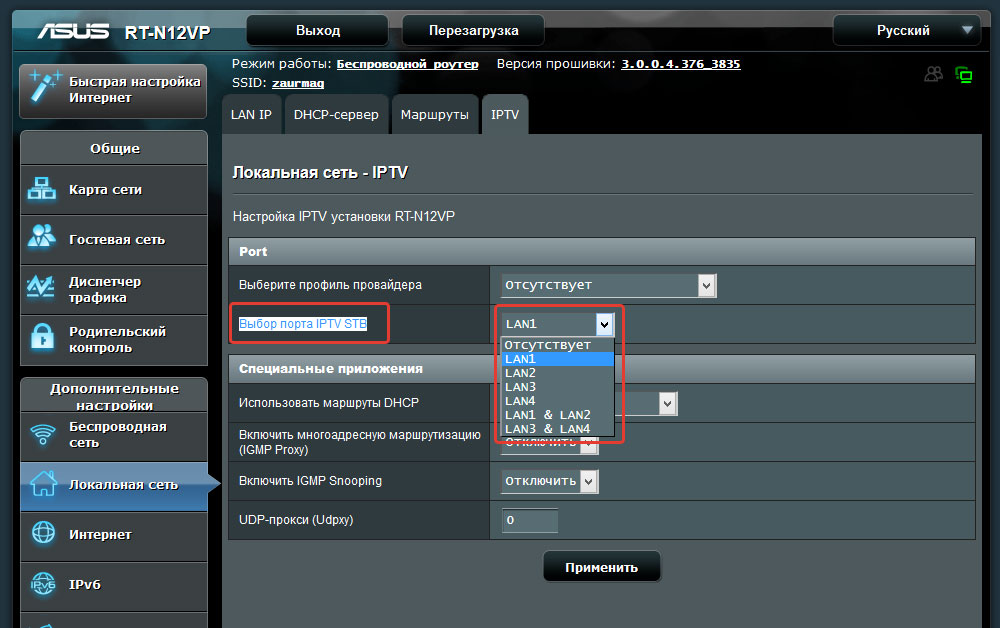 Сохраняем результат – «Применить». Все. После этого можно воткнуть кабель интернета в выбранный LAN-порт.
Сохраняем результат – «Применить». Все. После этого можно воткнуть кабель интернета в выбранный LAN-порт. - Здесь имеется небольшой недостаток, индикатор соединения с интернетом на роутере не будет гореть.